
Pour obtenir un bon débit et une bonne couverture WiFi sur notre lieu d'opérations sont indispensables pour obtenir une expérience optimale et satisfaisante. De plus, ce ne sera pas la même chose de consulter ses e-mails que de regarder un film ou une série de Netflix. C'est pourquoi, dans les lignes suivantes Nous allons discuter de la façon d'améliorer la vitesse et la couverture WiFi sur les appareils Apple.
Bien que Apple implémente déjà la dernière technologie en termes de connexions WiFi dans ses équipements, il est fort possible que cela ne soit pas suffisant pour réaliser une bonne navigation sur Internet. Et peut-être devrions-nous recourir à d'autres conseils pour améliorer la vitesse et la couverture WiFi de notre séjour. C'est pourquoi nous avons préparé différents points qui pourraient vous aider à cet effet.
Vérifier l'emplacement du routeur et s'il dispose de la dernière mise à jour
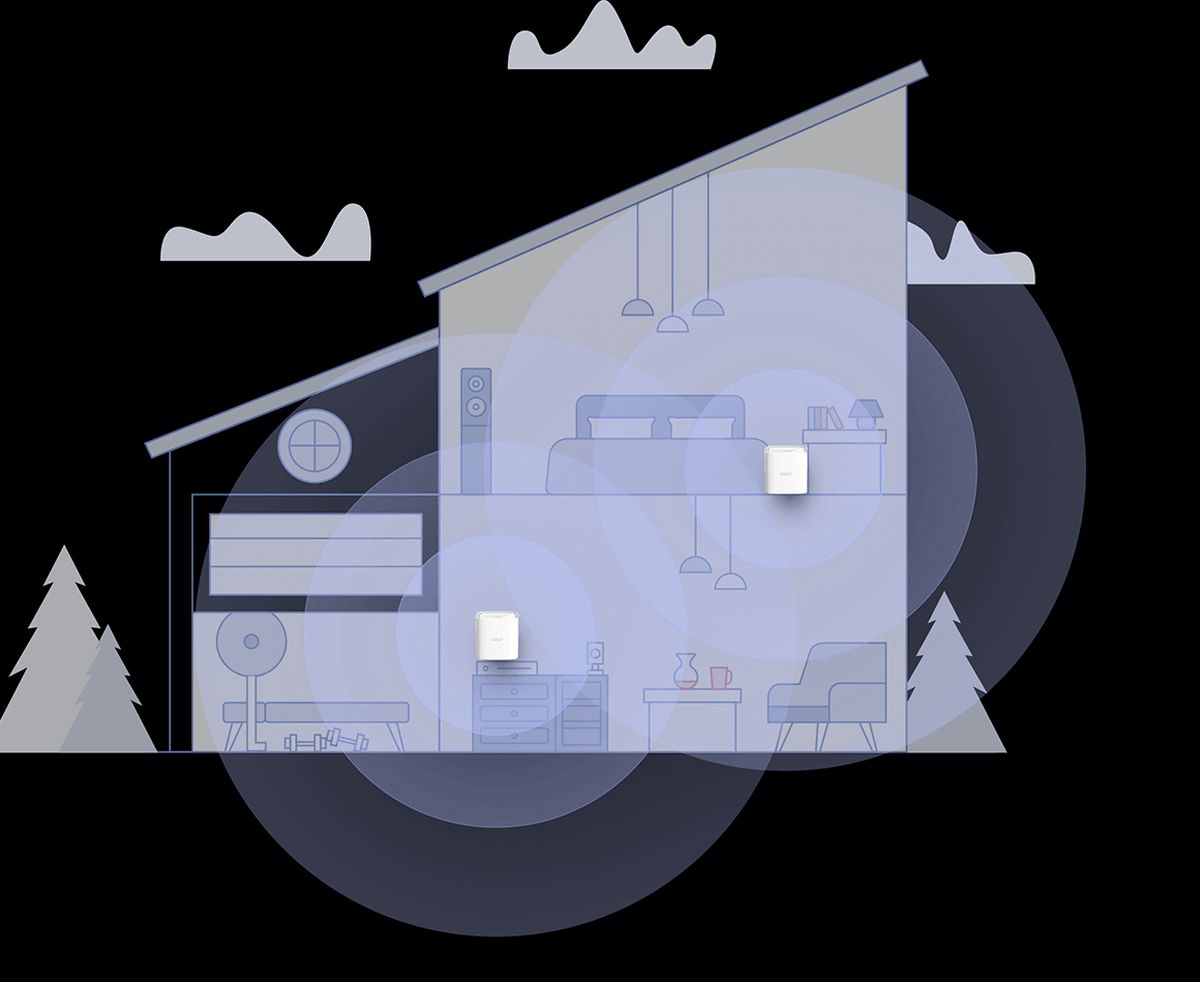
La première chose que nous allons vous conseiller est vérifiez l'emplacement de votre routeur. Pourquoi sommes-nous en train de vous dire ca? Eh bien, parce que selon l'endroit où nous avons placé l'équipement, nous pouvons subir des interférences ou, plus grave encore, ne pas couvrir entièrement la pièce. Donc, L'idéal est de placer le routeur -dans la mesure du possible- dans des espaces libres et plutôt quelque chose de plus haut que d'habitude.
De plus, il est également conseillé vérifier les mises à jour firmware du routeur. Selon le modèle, nous pouvons le faire directement depuis la page de configuration de l'appareil ou nous devrons préalablement télécharger la mise à jour depuis le site officiel de la marque. Pour configurer le routeur et pouvoir le mettre à jour, on sait déjà à quoi sert l'IP 192.168.1.1.
Utilisez des amplificateurs Wi-Fi pour améliorer la vitesse et la couverture Wi-Fi sur les appareils Apple
D'autre part, il est très possible qu'une couverture et une vitesse WiFi médiocres ne soient plus un problème avec le routeur ou votre appareil Apple, mais soient plutôt causés par la disposition de la pièce elle-même. Nous faisons référence à des pièces dans lesquelles il y a généralement plus d'un étage et où le signal WiFi est incapable d'atteindre ou de traverser autant de murs. Dans ces cas, peu importe le nombre de mises à jour que nous installons sur le routeur -ce qui ne fait jamais de mal-, nous ne résoudrons pas le problème.
Il sera temps de recourir à des solutions externes et L'un des meilleurs que nous puissions vous conseiller est l'utilisation d'amplificateurs WiFi de type Mesh. Ces équipes, bien qu'elles se connectent également au routeur et disposent de «stations satellites», vous feront toujours vous connecter au meilleur de toutes pour obtenir la meilleure vitesse et la meilleure couverture. C'est-à-dire qu'il y a des cas où un seul équipement satellitaire est suffisant, alors qu'il y a des cas où il sera nécessaire de recourir à plusieurs unités pour éliminer les soi-disant « zones sombres ». Bien que tout dépende de l'équipement que vous achetez, ces réseaux Mesh utilisent généralement le même SSD et le même mot de passe sur tous les équipements. Nous vous laissons quelques options que nous trouvons vraiment intéressantes :
Modifiez le canal Wi-Fi de votre routeur pour améliorer la vitesse et la couverture Wi-Fi sur les appareils Apple
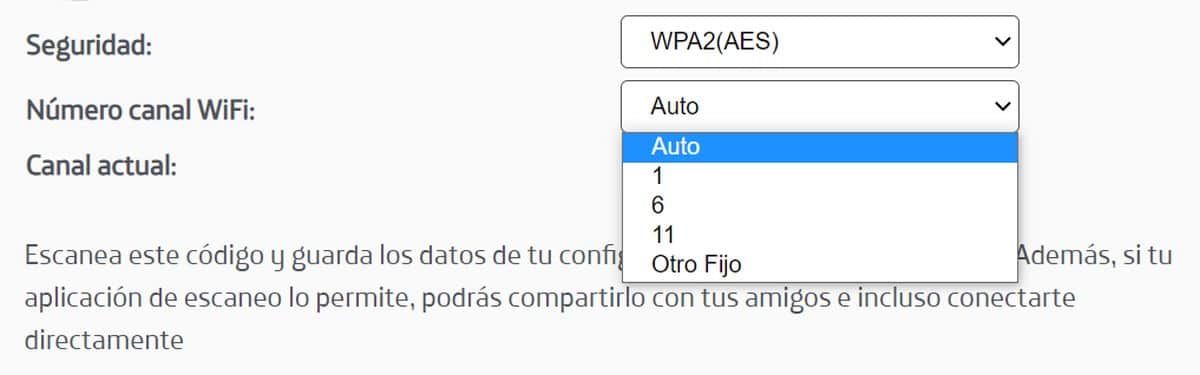
Une autre option que vous pouvez essayer dans votre connexion WiFi est de changer le canal de transfert de données. Si le canal que vous utilisez est très encombré - cela se produit généralement si nous avons des voisins avec des routeurs qui fonctionnent - la meilleure chose à faire est vérifier quel canal est le plus optimal pour notre réseau WiFi. Simplement avec ce changement, nous pouvons subir des altérations de notre vitesse de navigation allant jusqu'à 50 %.
Il est également vrai que les routeurs les plus modernes ont la possibilité de rechercher automatiquement le canal avec les meilleures attentes transmettre des données ; dans d'autres cas, vous devrez le modifier manuellement à partir de la configuration de l'équipement. De même, nous vous laissons une application avec laquelle vous pouvez voir toutes ces informations.
En revanche, dans de nombreux cas, il suffit d'effectuer une réinitialisation complète du routeur et de le rallumer. De cette manière vous ferez le changement de canal WiFi automatiquement et sans que vous ayez à rentrer dans la configuration du matériel si vous ne vous en voyez pas capable.
Évitez la plupart des interférences dans votre installation

Cette option est un peu difficile à réaliser. Chaque maison est équipée de fours à micro-ondes, de télévisions, de radiateurs -selon l'installation-, d'équipements sans fil, de systèmes de surveillance pour bébé, de lignes fixes sans fil, etc. Si le routeur est proche de ce type d'équipement, évitez-le car ils ont tendance à interférer avec les transmissions WiFi. Des matériaux tels que le métal ou le verre - même la brique - rendront la qualité de votre signal très médiocre.
Aussi, dans ces cas il serait intéressant de vérifier la fréquence de transmission utilisée : 2,4 GHz ou 5 GHz. Le premier est celui qui peut vous poser le plus de problèmes à cet égard puisque de nombreux micro-ondes fonctionnent à la même fréquence. Dès lors, il serait intéressant de passer à la bande des 5 GHz. Bien sûr, vous devriez vérifier que votre équipement est compatible avec cette configuration, mais chez Apple vous ne devriez pas avoir de problème à cet égard.

